گروه مقاله : مطالب خواندنی
تاريخ انتشار : 1394/04/23 - 10:47
كد :4006
با استفاده از این ترفند ساده می توانید به راحتی از پنجره های ویندوز عکس بگیرید و درون برنامه Word قرار دهید.
با استفاده از این ترفند ساده می توانید به راحتی از پنجره های ویندوز عکس بگیرید و درون برنامه Word قرار دهید.
از قابلیت های جالب نهفته در Word 2013 ، عکس برداری از پنجره های ویندوز می باشد. حالا فرض کنید در حال استفاده از برنامه word 2013 هستید و قصد دارید عکسی از یکی از پنجره های ویندوز را درون برنامه Word قرار دهید.

آموزش عکس برداری از پنجره های ویندوز با استفاده از Word
ابتدا برنامه Word 2013 یا Word 2010 را اجرا کنید ، سپس به تب Insert رفته و از قسمت Illustrations بر روی Screenshot کلیک کنید.
حالا پیش نمایشی از پنجره های فعال در ویندوز را مشاهده خواهید کرد که برای وارد کردن هر یک از پنجره ها ، کافیست روی آن ها کلیک کنید.
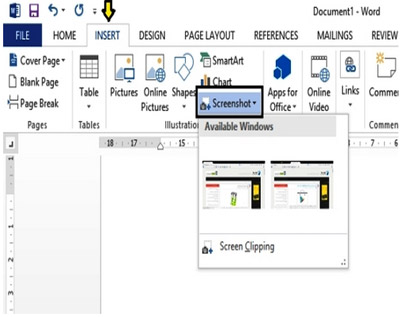
اکنون می توانید ، عکس پنجره مورد نظر را در Word مشاهده کنید.
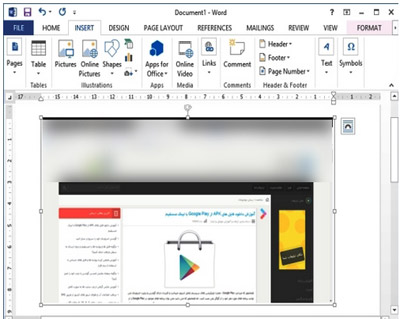
در صورتی که قصد دارید قسمتی از یک پنجره را درون پنجره وارد کنید، می توانید پس از کلیک بر روی Screenshot گزینه Screen Clipping را انتخاب کنید.
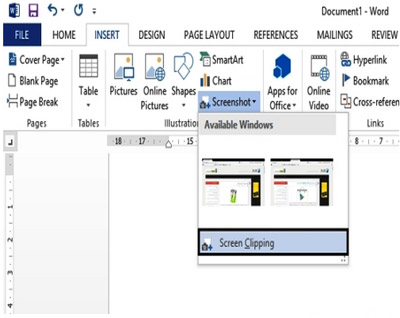
سپس با استفاده از ماوس ، محدوده ای از پنجره را که قصد عکس گرفتنش را دارید انتخاب کنید.